编译:新智元/小琴、张佳,英文:theverge、gizmodo
前段时间,苹果正式发布了macOS Catalina,这是苹果Mac操作系统的最新升级版。
最大的变化是 iTunes 终于退役了,并分成三个独立的应用程序:Apple Music、Podcasts 和 Apple TV。

macOS 10.15 卡塔琳娜
iTunes 能做的一切都应该可以通过这三个新的、简化的应用程序来实现。 同步 iPhone 和 iPad 的功能已移至 Finder。
新版本还通过Project Catalyst引入了对macOS上iPad应用程序的支持apple 菜单 系统偏好设置,这可能会掀起一股从苹果平板电脑到台式机和笔记本电脑的软件迁移浪潮。
说到 iPad,Catalina 还新增了“Sidecar”分屏功能,将 iPadOS 和 macOS 两个系统完全打通,让 iPad 成为 Mac 电脑的第二块屏幕,同时 iPad 还可以作为一台电脑使用。计算机的无线触摸板。 。 Sidecar 支持 Apple Pencil,让您可以在 Mac 上使用 Photoshop 等应用程序时使用手写笔。 您还可以使用 Apple Pencil 为屏幕截图或 PDF 文件添加注释。
其他新增功能包括在 MacOS 上首次亮相的屏幕时间管理和更严格的隐私保护:应用程序现在必须请求访问桌面、文档、iCloud Drive 和外部存储的权限。 与激活锁一样,如果没有 Apple ID 密码apple 菜单 系统偏好设置,任何配备 T2 安全芯片的 Mac 都无法被擦除和重新激活。
接下来,我们将详细介绍 macOS Catalina 的重要新功能。
您可以在 macOS Catalina 上执行的 12 件事
1) 在单独的应用程序中管理音乐、电影和播客

至少在 Mac 上,iTunes 已经消失,取而代之的是 Apple Music、Apple TV 和 Apple Podcast,而 Finder 则负责在必要时备份和恢复您的移动设备。 这些单独的应用程序与它们所取代的 iTunes 没有太大不同,尽管您会发现 macOS Catalina 中的一切都更加整洁且更易于访问。
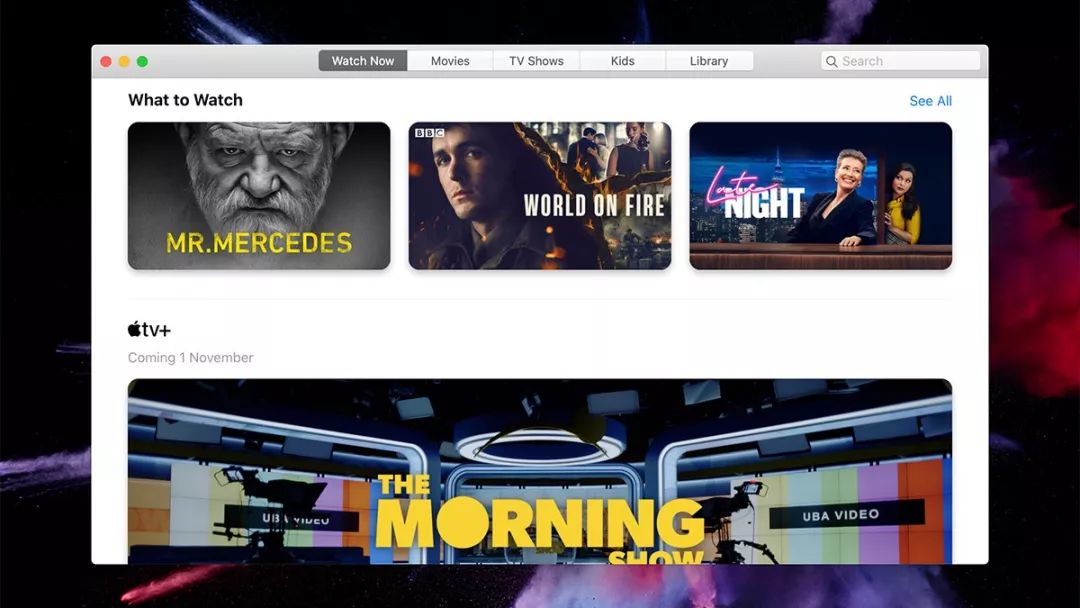
例如,Apple Music 应用程序包含 Apple Music 订阅服务和您多年来建立的旧 iTunes 库。 您的播放列表仍然存在,并且您仍然可以创建智能播放列表。
2)使用iPad作为第二个显示器
如果您拥有 iPad,最有趣的 macOS Catalina 新功能之一就是 Sidecar,它可以让您将 iPad 用作辅助显示器 – 通过将两个设备连接在一起,或者确保它们都位于同一 WiFi 网络上,然后从 macOS 菜单栏上的 AirPlay 下拉列表中选择 iPad。
您的桌面程序将像任何其他常规辅助显示器一样使用额外的屏幕,您还可以使用 Apple Pencil 与 Sidecar 屏幕上的 Mac 应用程序进行交互。
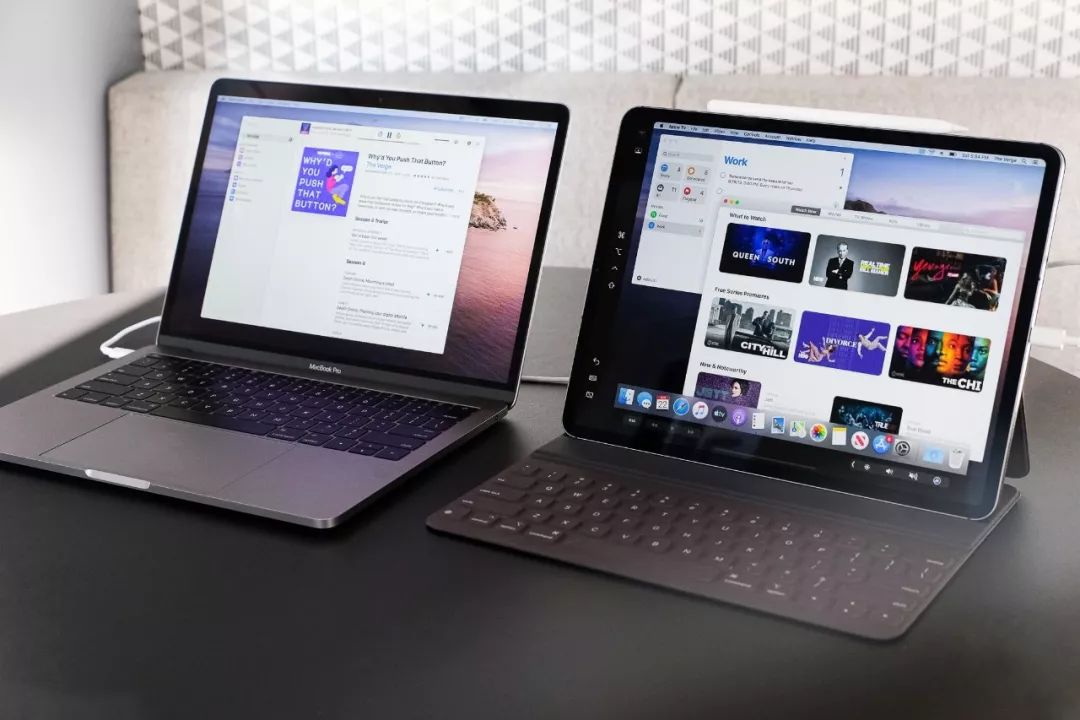
但别高兴得太早。 根据苹果的白皮书,Sidecar只能使用的笔记本电脑有:
令人失望的是,如果没有该公司一直困扰的蝶式键盘,Sidecar 就无法在任何旧笔记本电脑上运行。
3)通过“屏幕时间”限制自己和孩子
Mac 附带“屏幕时间”,因此您可以限制启动特定应用程序(或特定类别的应用程序)的频率,以约束自己和孩子。 屏幕时间是系统偏好设置中的一个新选项,您可以使用它来监控所有 Apple 设备的使用情况,并设置每天可以使用特定类别应用程序的时间限制。


4) 运行最初为 iPad 制作的应用程序
Catalyst 是随 macOS Catalina 一起推出的一款面向软件开发人员的工具,可让您更轻松地将应用程序从 iPad 移植到 Mac。 至于它对你有何影响,你应该会看到更多的应用程序从苹果平板电脑移植到苹果笔记本电脑和台式机上,或者至少理论上这是可能的。 Twitter 和 TripIt 显然是其中的一些应用程序,尽管它们还无法在 Mac 上使用。
5) 更轻松地找到您的 Mac
iOS、iPadOS 和 macOS Catalina 上出现的新“查找我”应用程序负责查找您的 iPhone、Apple Watch 甚至 MacBook; 如果你的电脑因任何原因离线,苹果将寻求其他人设备的帮助来尝试找到它(当然是匿名、不可见且安全地找到它)。 从 Finder 中的应用程序文件夹或通过 Spotlight 启动新的“查找我的”应用程序。
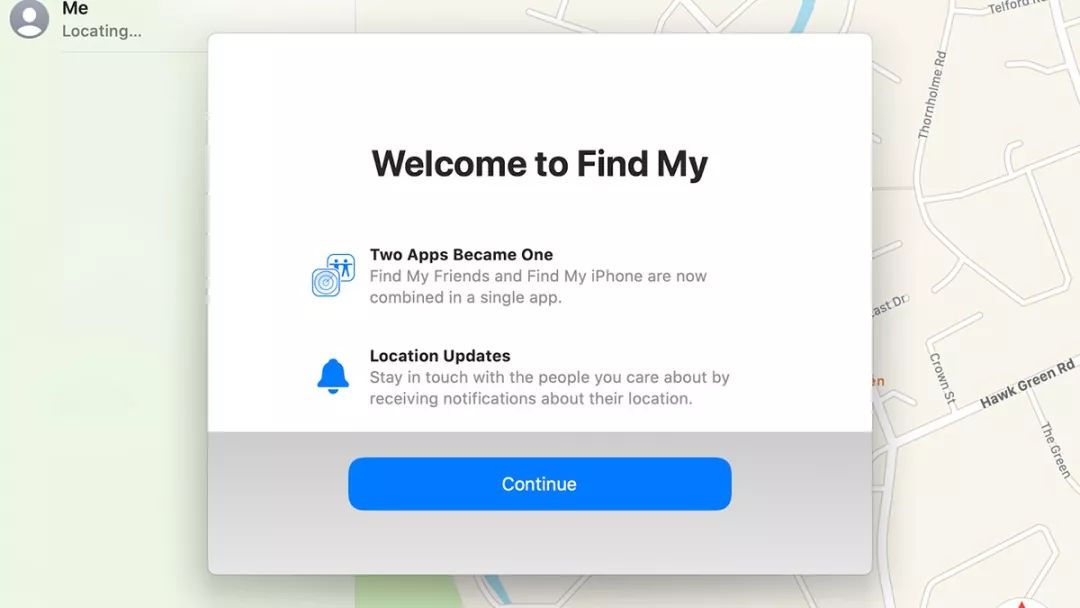
6) 查看照片中最好的照片
与往常一样,每年的 macOS 更新都会附带一些针对捆绑桌面程序的有用更新,这些更新又与 iOS(现在是 iPadOS)上的等效应用程序添加的更新相匹配。 照片已在视觉上进行了更新,并带有一些额外的功能,这意味着您将看到更多最好的照片,并减少屏幕截图和重复图像。
7)更轻松地管理笔记
Notes 是 macOS Catalina 中另一个重大升级的应用程序:它具有新的图库视图、更全面的搜索功能和更有用的清单功能。 也许最重要的是,您现在可以同时共享整个笔记文件夹,使应用程序的协作更加方便。
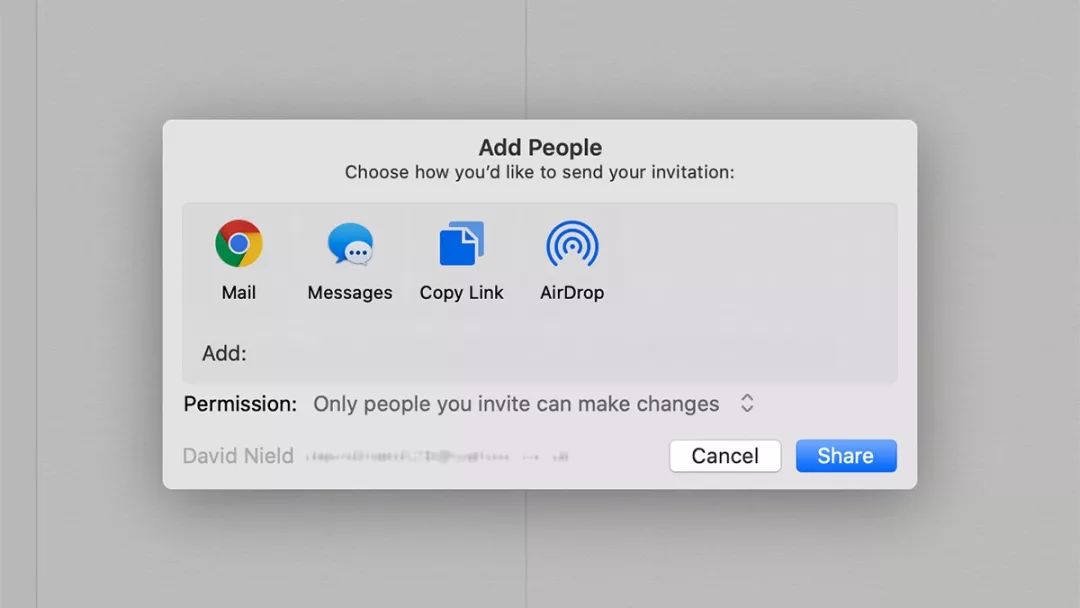
8) 更轻松地管理您的提醒
提醒功能比 Notes 有更多改进,从改进的界面和布局到它可以识别消息中制定的计划,然后提示您创建有关它们的提醒的方式。 您的提醒会自动组织到智能列表中(标记的项目、今天到期的项目等),现在您可以向提醒添加附件。
9) 从 macOS 访问您的 Apple 帐户
一个小但可能非常有用的更改:您现在可以直接从系统偏好设置获取 Apple 帐户信息 – 如果从 Apple 菜单打开对话框,您将看到顶部的 Apple ID 链接以及您当前的个人资料图片和帐户名称。 单击链接可查看您注册的设备、付款和运输详细信息等。
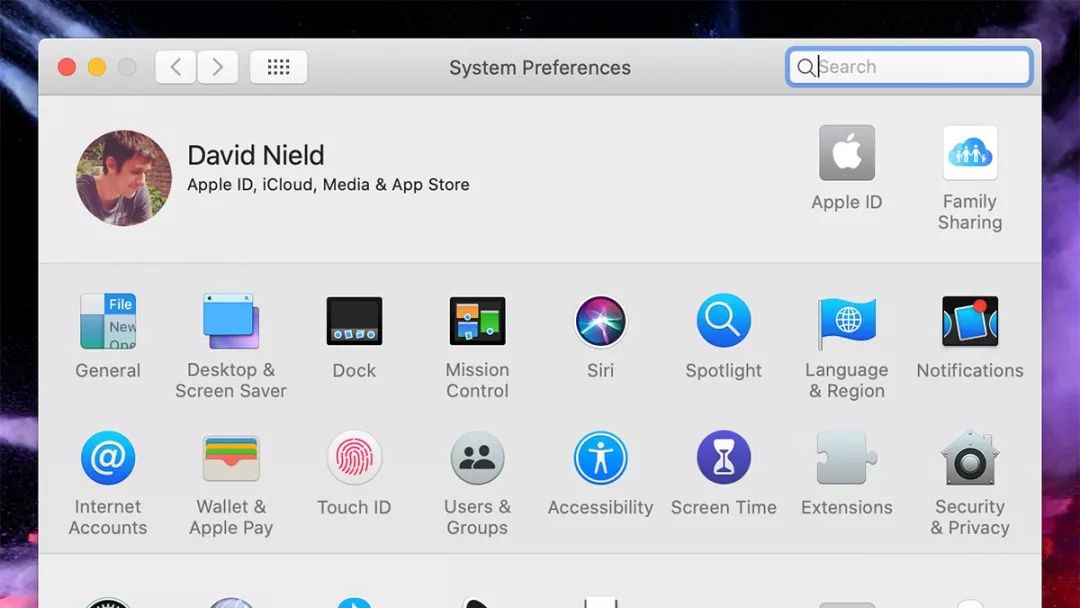
10)用你的声音做一切事情
WWDC 2019 上最令人印象深刻的演示之一展示了整个 macOS Catalina 操作系统通过语音命令进行操作 – 对于不经常使用计算机的人,甚至是那些只花大量时间烘焙或烘焙的人来说,这是一个很好的方式。烘焙很有用。
打开 Apple 菜单,选择“系统偏好设置”,然后选择“辅助功能”以查找新选项。 选择“语音控制”以确保该功能已启用,然后单击“命令”以查看可用的语音命令列表 – 支持从“打开 Siri”到“睡觉”的任何命令。
11)调低收件箱的音量
这是一个微小的变化,但可能会对您嘈杂的收件箱产生重大影响:您现在可以使 macOS Catalina 上的 Apple Mail 中的线程静音。 选择屏幕上的线程并单击“静音”图标,在再次取消静音之前,您将不会看到有关该对话的通知。
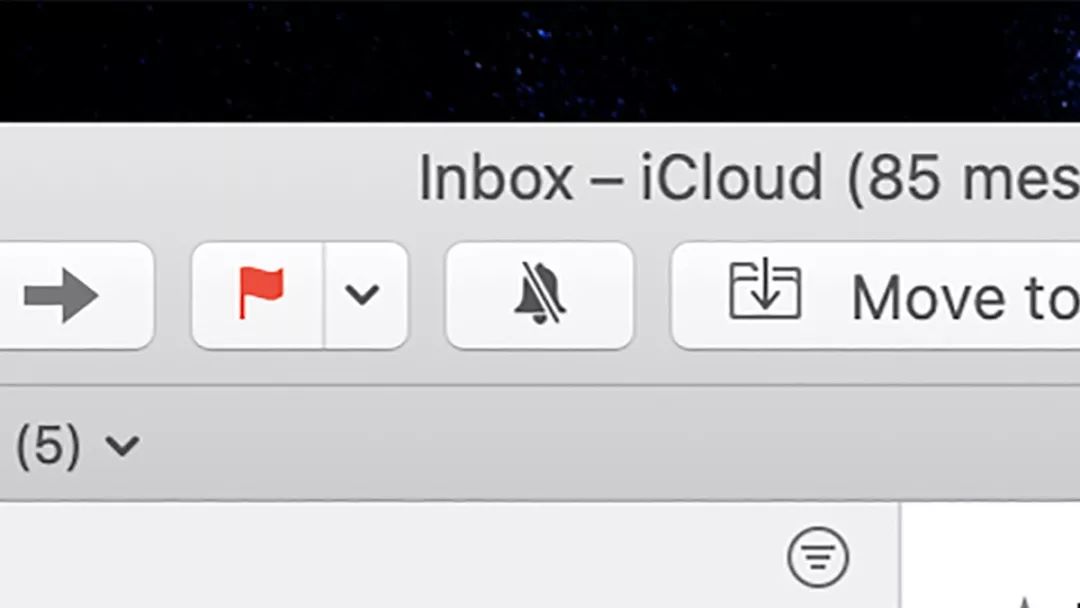
12) 参观苹果商场
在 macOS Catalina 中启动 Mac App Store,您将在左侧看到一个新的 Arcade 选项卡 – 单击此按钮即可访问 Apple Arcade 的 Mac 游戏并开始为期一个月的免费试用(如果您还没有)。 并非 Apple Arcade 俱乐部中的所有游戏都可以在 macOS 上运行,但有数十种游戏可供选择,而且还会有更多游戏推出。
iTunes 的兴衰:从最著名的应用程序到最令人讨厌的应用程序
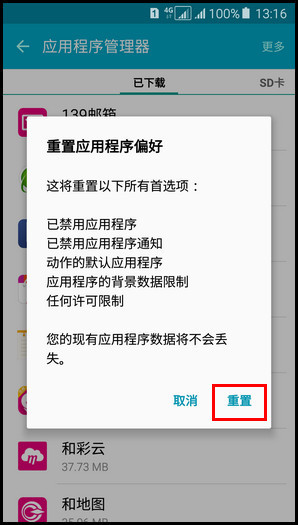
对于 iTunes 来说,这是一个漫长的过程。 自 2001 年推出以来,iTunes 彻底改变了音乐行业。 但现在,随着 macOS Catalina 的正式推出,iTunes 终于退役了。 iTunes 终于摆脱了困境,对于用户来说也是如此。
如前所述,iTunes 的主要功能将分为单独的音乐、电视和播客应用程序,同步现在将由 Finder 应用程序处理,该应用程序可以直接从侧边栏备份、更新或恢复您的设备。
回顾iTunes近20年的历史,它与最初的播放器软件相去甚远。 苹果增加了越来越多的功能,让它变得臃肿。 如果让网友选择苹果的“反人类”软件,iTunes肯定是其中之一。
但正是这种包罗万象的方法使该软件从一开始就如此引人注目。 iTunes 是苹果数字中心战略的界面,史蒂夫·乔布斯早在 2001 年就宣布了这一战略。它将 Mac 视为每个人数字生活中心的枢纽,将数码相机、音乐播放器和“手持设备”连接在一起。
这成为 iTunes 背后的驱动理念,使其成为涵盖用户所有娱乐内容的软件。 iTunes于2005年5月获得对视频的支持,于2005年6月获得对播客的支持,并于2010年1月获得对书籍的支持。除了支持iPod音乐播放器的管理外,iTunes还成为iPhone的配套软件; 在iOS 5之前,您必须使用iTunes来激活手机,并且它还可以用于安装和管理应用程序。
随着时间的推移,iTunes 从一个时髦的播放器和 iPod 伴侣变成了一个臃肿的软件,似乎每次你试图打开它时都会提示更新。 苹果甚至在 WWDC 主题演讲中承认了这一点,并开玩笑说,在决定完全取代 iTunes 之前,它考虑过向 iTunes 添加日历、网页浏览和电子邮件功能。
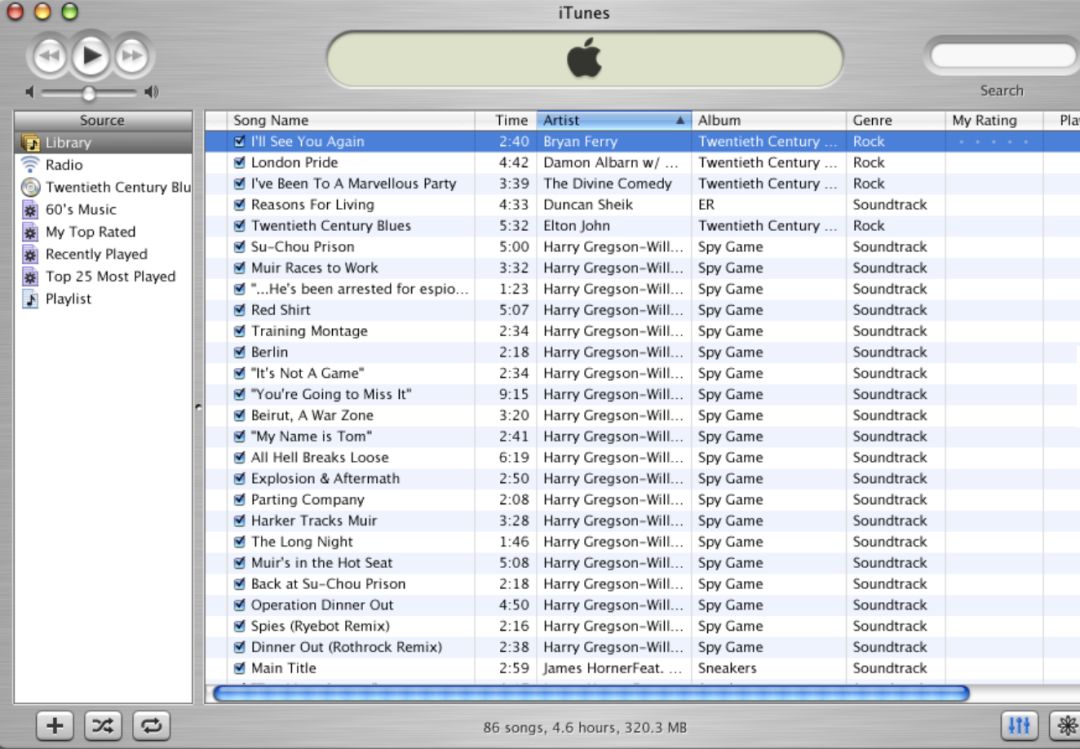
从最初发布到今天,iTunes 发生了很大变化。
iTunes 作为一款音乐播放软件曾经非常成功。 早期,iTunes 主要是为 iPod 创建一个出色的数字点唱机,再加上一个音乐商店。 您可以以每首 99 美分的价格购买歌曲,将它们组织到播放列表中,然后使用相同的软件将它们快速同步到您的 iPod。 苹果知道,如果这个过程足够方便,人们可能会付费购买数字音乐,而不是盗版。 iTunes商店的成功证明了这一点。

iTunes 是 Apple iPod 的完美伴侣
流媒体的出现意味着iTunes音乐购买模式开始走向没落。 iTunes 的核心能力——组织和管理你的音乐收藏——不再是必要的,因为只需支付固定的月费,你想要的一切都可以从云端流式传输。
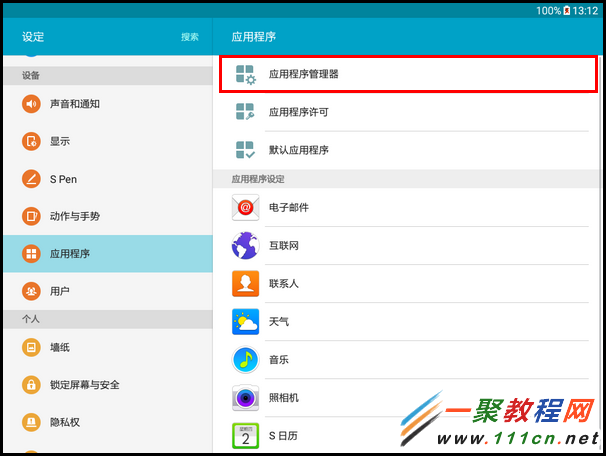
不断发展的不仅仅是音乐世界。 iTunes“包罗万象”的做法多年来已经没有意义,因为更专业的软件和硬件已经为用户提供了更好的服务。 视频用户可以使用Apple TV应用程序,可以将播客和书籍等内容直接下载到移动设备上。 iCloud 消除了对计算机备份的需要,并且现在可以直接从网络下载 iOS 更新。
这并不是说苹果的“数字中心”消失了,它只是过渡到了云端。 随着iPod被iPhone取代,家用电脑不再是数字家庭的中心。
多年来,苹果最初为所有媒体提供一站式商店的想法成为了 iTunes 最大的失败。 随着无处不在的连接、云存储和流媒体已成为常态,世界已经发生了变化。 iTunes 正式成为过去。
推荐↓↓↓

长的
根据
关闭
笔记
【】都在这儿了!
涵盖:程序员、源码阅读、程序员一起阅读、数据结构与算法、黑客技术与网络安全、大数据技术、编程前端、Java、Python、Web编程开发、Android、iOS开发、Linux、数据库研发、幽默程序员等
千山万水,爱情总在,你能点击“寻找”吗?




















暂无评论内容